Klonlama ve Taşıma İşleminden Sonra Eski Etki Alanı Yeni Etki Alanına Yönlendirme
Yayınlanan: 2024-02-08Alan adı taşıma, bir web sitesinin tamamını bir alan adından diğerine taşıma işlemidir. İnsanlar bunu yeniden markalama, yeni bir alan adı alma, bir web sitesini klonlama veya web sitesinin performansını artırma gibi çeşitli nedenlerle yaparlar.
Ancak yeni kullanıcıların çoğunun web sitesi geçişi sırasında yaygın bir hata yaptığı görülüyor. Eski alan adını yeni alan adına yönlendirmeyi unuturlar. Sonuç olarak, herhangi bir yeni içeriğe erişmeye çalıştıklarında eski alana yönlendirilirler.
Aylar önce, bir WordPress sitesinin nasıl kopyalanacağına dair bir blog yazısı ele almıştık. Bugün size, bir siteyi klonladıktan veya taşıdıktan sonra eski bir etki alanını yeni bir etki alanına nasıl yönlendireceğinizi göstereceğiz. Hazır olun, hazırlanın, yola çıkın!
Site Klonlama ve Taşıma İşleminden Sonra WordPress'in Eski Etki Alanına Yönlendirilmesine Neden Olan Nedir?
Genellikle bir WordPress'in klonlanması ve taşınması sırasında meydana gelen ve yeniden yönlendirmenin başarılı bir şekilde yürütülmemesine neden olan birkaç yaygın hata vardır. Bu nedenleri aşağıda kısa bir tartışmayla sıraladık.
A. Yönlendirmelerin Yanlış Yapılandırması
Yeni alan adına yönlendirmeleri doğru şekilde yapılandırmamak, sitenizin klonlama ve taşıma sonrasında eski alan adına yönlendirme yapmasının önemli bir nedenidir. Bu nedenle bir web sitesi yeni bir alan adına taşındığında gerekli ayarların güncellenmesi önemlidir.
B. Dahili Bağlantıların ve Referansların Güncellenmemesi
Yeni alanı yansıtacak şekilde dahili bağlantıları ve referansları güncellemelisiniz. Aksi takdirde kullanıcıları eski alan adına yönlendirecek birçok hatalı yazı ve sayfa bulunabilir. Bu bağlantıları manuel olarak veya uygun herhangi bir eklentiyi kullanarak toplu olarak güncelleyebilirsiniz.
C. Eksik Taşıma ve Klonlama Süreci
Klonlama ve geçiş düzgün bir şekilde gerçekleştirilmediği sürece bazı dosyalar ve veritabanı girişleri yine de eski etki alanına yönlendirilebilir. Bu nedenle taşıma işlemi devam ederken herhangi bir nedenle süreci durdurmamalısınız. Eğer takılıp kalırsa, tüm süreci yeniden başlatmak en iyisidir.
D. Sunucu Yapılandırmasıyla İlgili Sorunlar
DNS sorunları ve yanlış sunucu ayarları çoğu zaman ziyaretçilerin ve kullanıcıların yeni alan adına yönlendirilmesini engelleyebilir. Bu sorunu çözmek için sunucu yapılandırmasını ve DNS kayıtlarını kontrol etmelisiniz. Kendilerinde bir şey olup olmadığını öğrenmek için barındırma desteğinizle iletişime geçin. Yaygın WordPress hatalarının neler olduğunu ve bunların nasıl düzeltileceğini öğrenin.
e. Site Haritası Gönderimi ve Yeniden Dizine Eklemeyle İlgili Sorunlar
Google ve Yahoo gibi arama motorları yeni alan adını indekslemediyse veya site haritası iyi güncellenmediyse kullanıcılar, arama motoru sonuçlarına tıkladıklarında eski alan adına yönlendirilebilirler. Arama motorlarından web sitesini yeniden dizine eklemelerini ve yeni bir alan adı olarak tanımalarını isteyin.
Klonlama veya Yeni Bir Etki Alanına Geçiş Sonrası WordPress'in Eski Etki Alanına Yönlendirilmesi Nasıl Düzeltilir
WordPress'in eski bir alana yönlendirme sorununu çözmenin birçok yolu vardır. Bu bölümde size bunların en kolay yöntemlerini göstereceğiz. Okumaya devam et!
Yöntem 01: WordPress Ayarlarında Site Adresini Güncelleyin
WordPress ayarlarında site adresini güncellemek bu sorunu çözmenin en kolay yoludur. Ayarlar > Genel'e gidin.
WordPress Adresi (URL) ve Site Adresi (URL) kutularına gelin. Yeni alan adı adreslerinizi bu kutulara yazın. Sonunda Değişiklikleri Kaydet düğmesine basın.
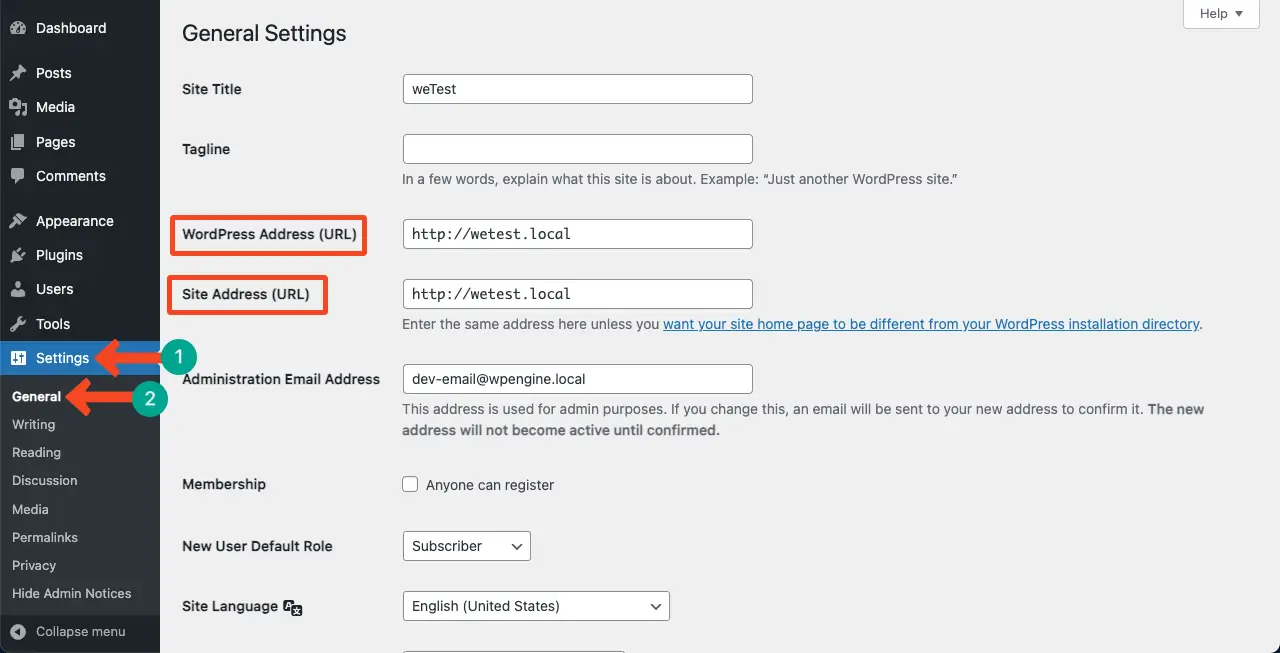
Herhangi bir nedenle WordPress adresini (URL) değiştiremezseniz sonraki yöntemi deneyin.
Yöntem 02: WordPress Veritabanındaki Site URL'sini Değiştirme
cPanel'inize gidin. PhpMyAdmin seçeneğini tıklayın.
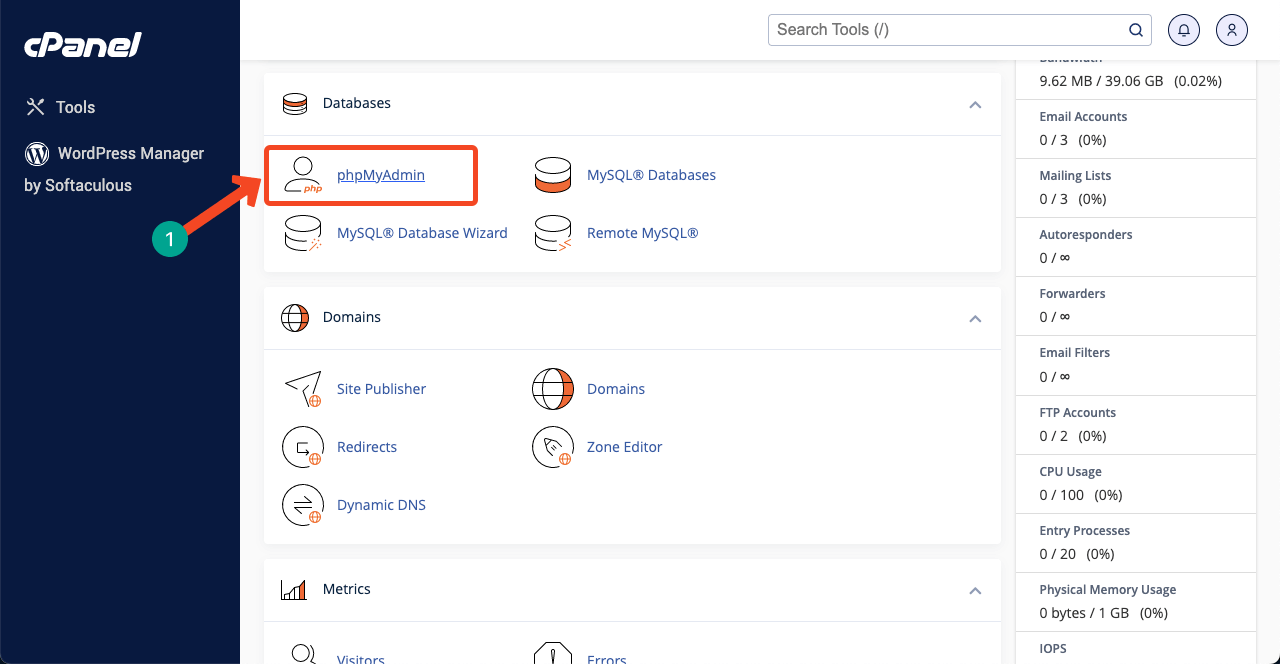
Her alan adı için bir veritabanı olacaktır. Bu cPanle altında üç web sitesinin bakımını yaptığımızdan, phpMyAdmin'de üç veritabanı bulunmaktadır.
Alan adınızın barındırıldığı veritabanının yanındaki artı (+) simgesini tıklayın. Bu, veritabanı altında mevcut olan seçeneklerin listesini genişletecektir.
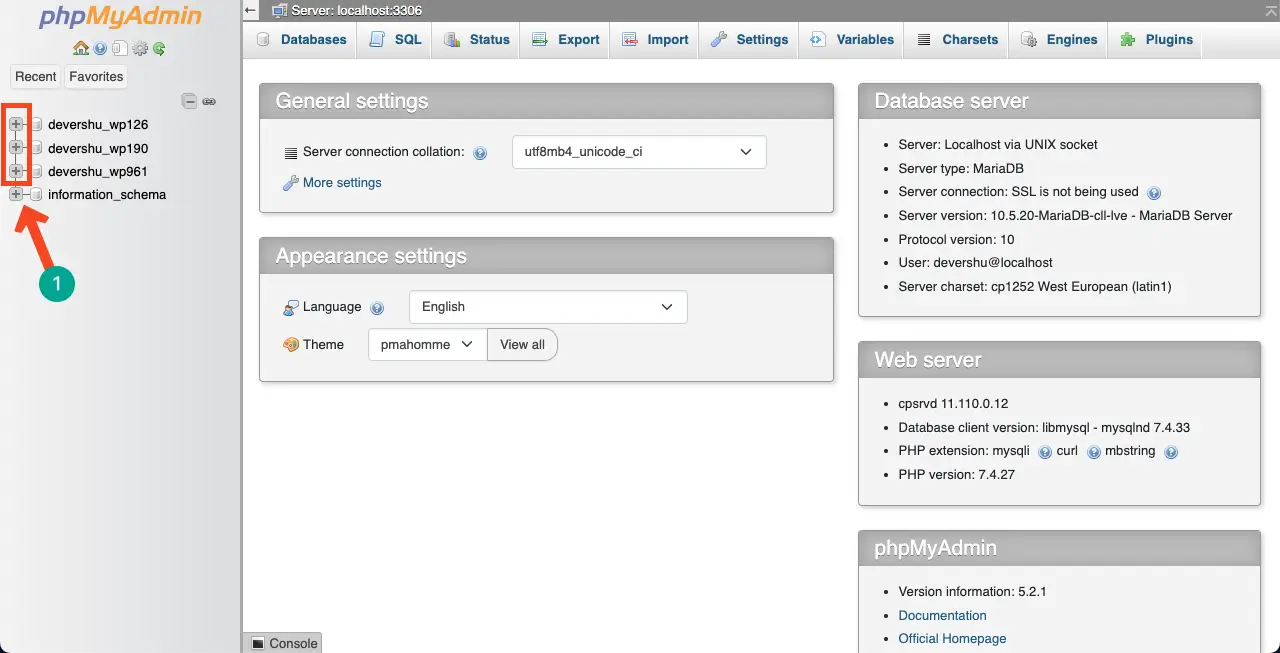
wpwn_options seçeneğine tıklayın. Tüm seçenekleri göreceksiniz ve bunların değerleri sağ tarafta görünecektir. Siteurl ve home seçenek adlarının yanındaki Düzenle seçeneğini tıklayın.
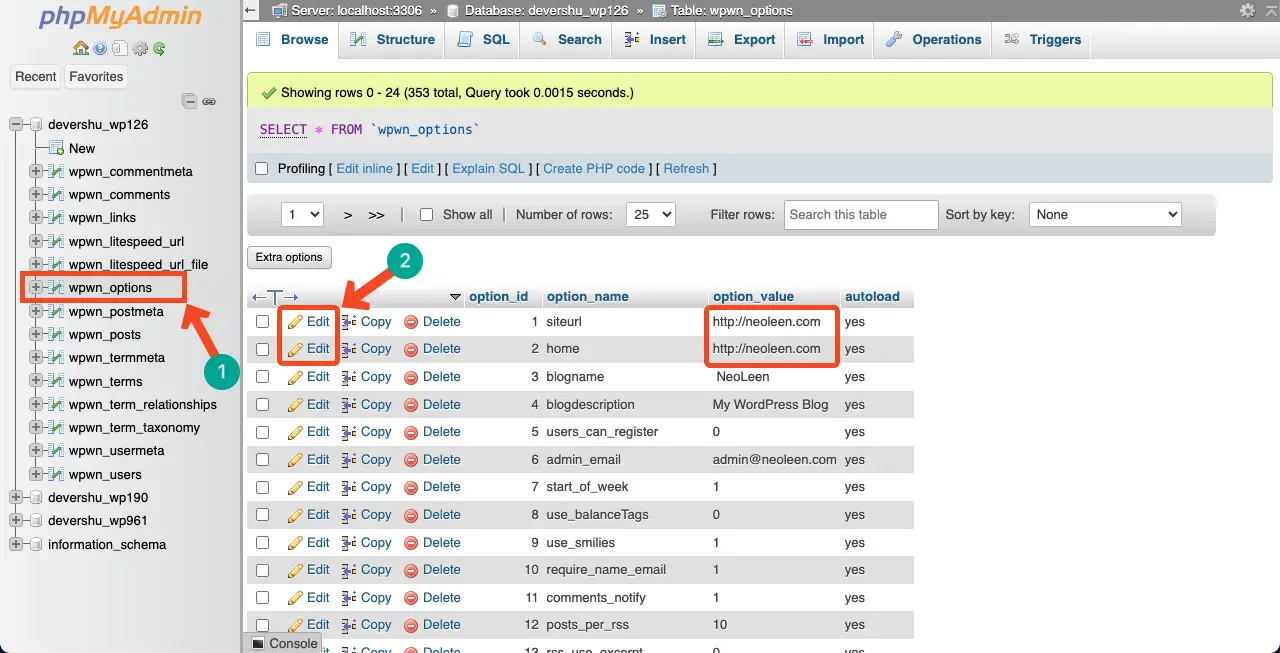
Aşağıdaki resimde işaretlenen ilgili bölüme alan adı adresinizi yazın. Kaydet.
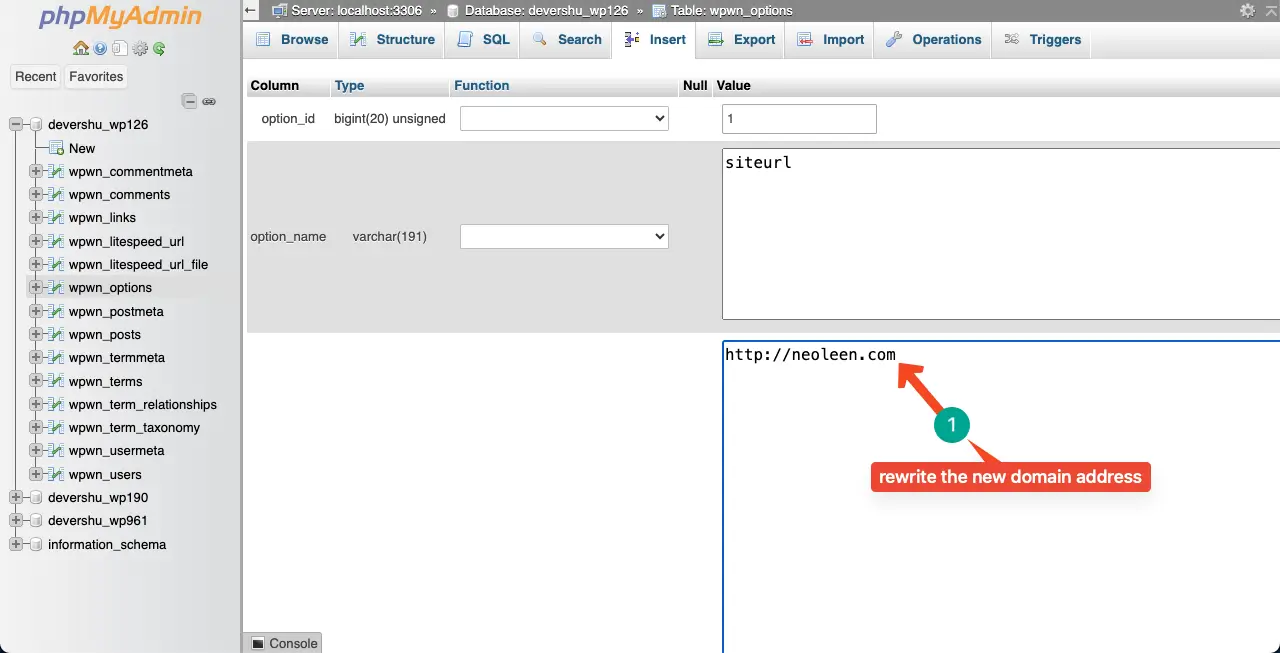
Umarım bu sorununuzu çözecektir.
Yöntem 03: 301 Yönlendirmelerini Kullanarak Eski Sitenizi Yeni Sitenize Yönlendirin
301 yönlendirmesi, bir URL'yi kalıcı olarak başka bir URL'ye yönlendirebileceğiniz bir HTTP durum kodudur. Kullanıcılar eski URL'yi tıkladıklarında yeni URL'ye yönlendirileceklerdir. Yukarıdaki iki yöntemi kullanarak sorunu çözemezseniz, bunu uygulayabilirsiniz.
Tekrar cPanel'inize gidin.
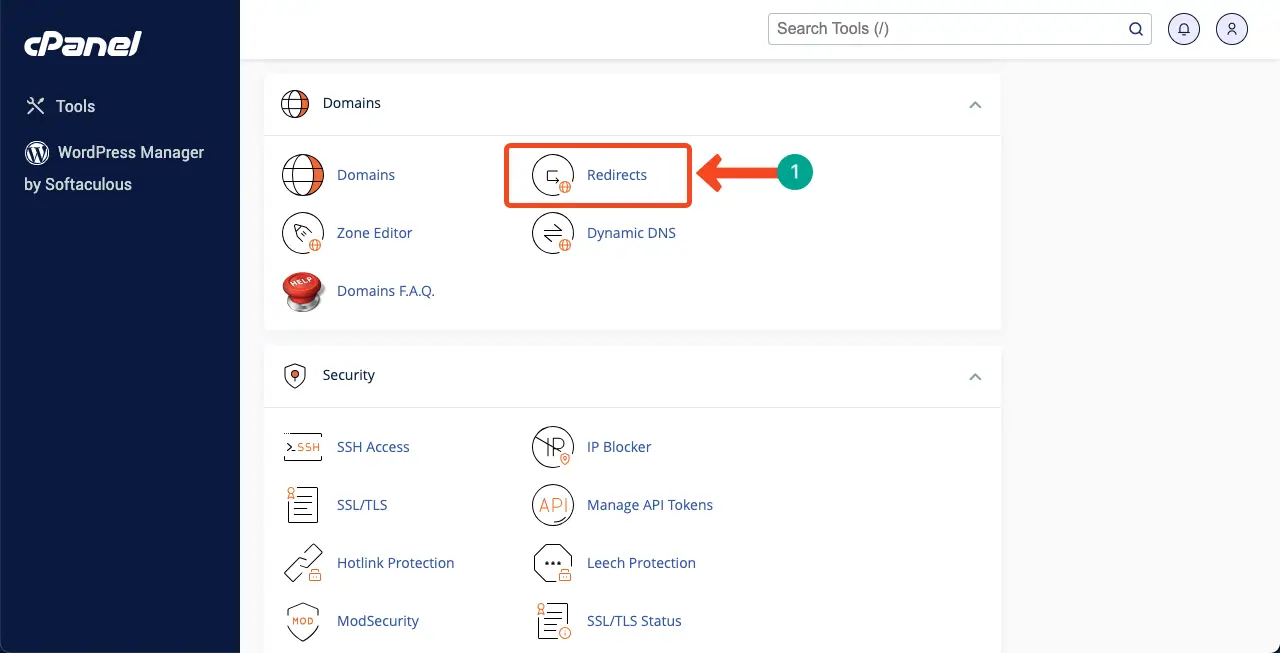
Kalıcı (301) yönlendirme türünü seçin. Daha sonra ikinci kutuda eski alan adınızı seçin.
Yönlendirmeler kutusuna gelin ve yeni alan adı adresinizi buraya yazın. Değişiklikleri kaydetmek için sondaki Ekle düğmesine basın.
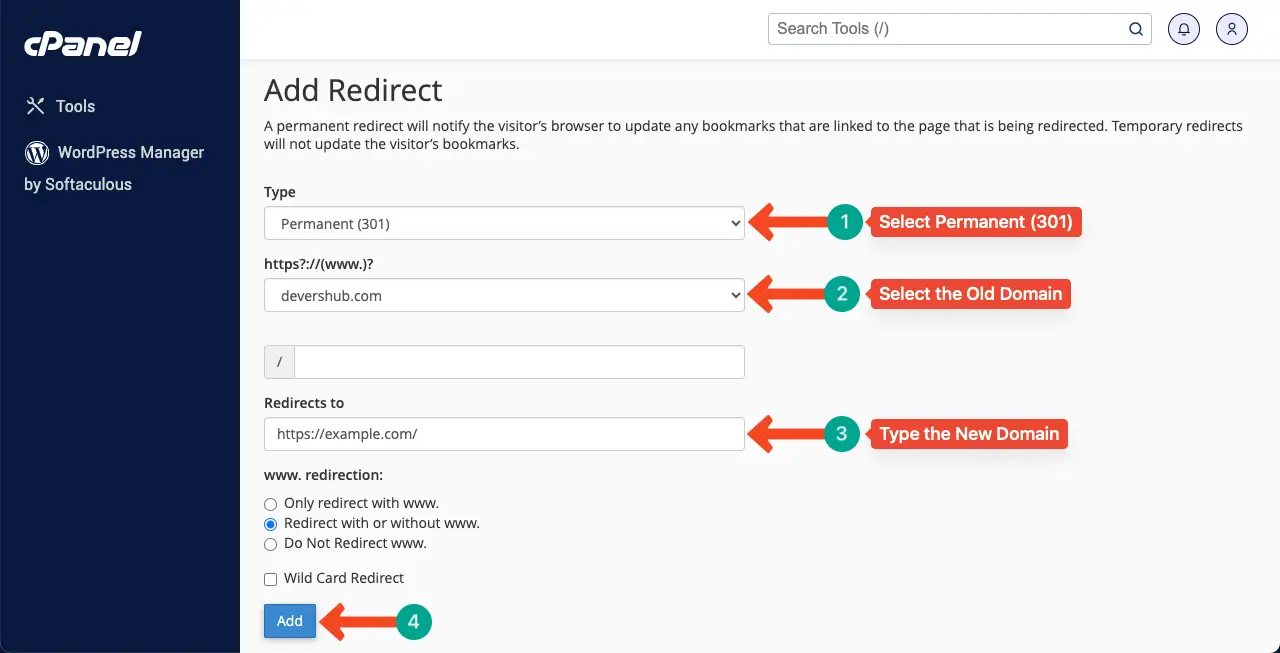
Umarım sorununuz bu aşamada çözülür.
Yöntem 04: Özel Bir Geçiş Eklentisi Kullanın
Yönlendirme sorununu çözebilecek çok sayıda WordPress eklentisi bulacaksınız. Sağlam SEO eklentilerinin çoğu da bu özelliği içerir. Hepsi Bir Arada SEO ve Rank Math SEO bunlardan ikisidir. Şimdi size Rank Math SEO eklentisi ile bu sorunu nasıl çözebileceğinizi göstereceğiz.
Rank Math SEO eklentisini kurun ve etkinleştirin . Bundan sonra bir kurulum sihirbazı gelecektir. Kendiniz tamamlayın ve kontrol paneline gelin.

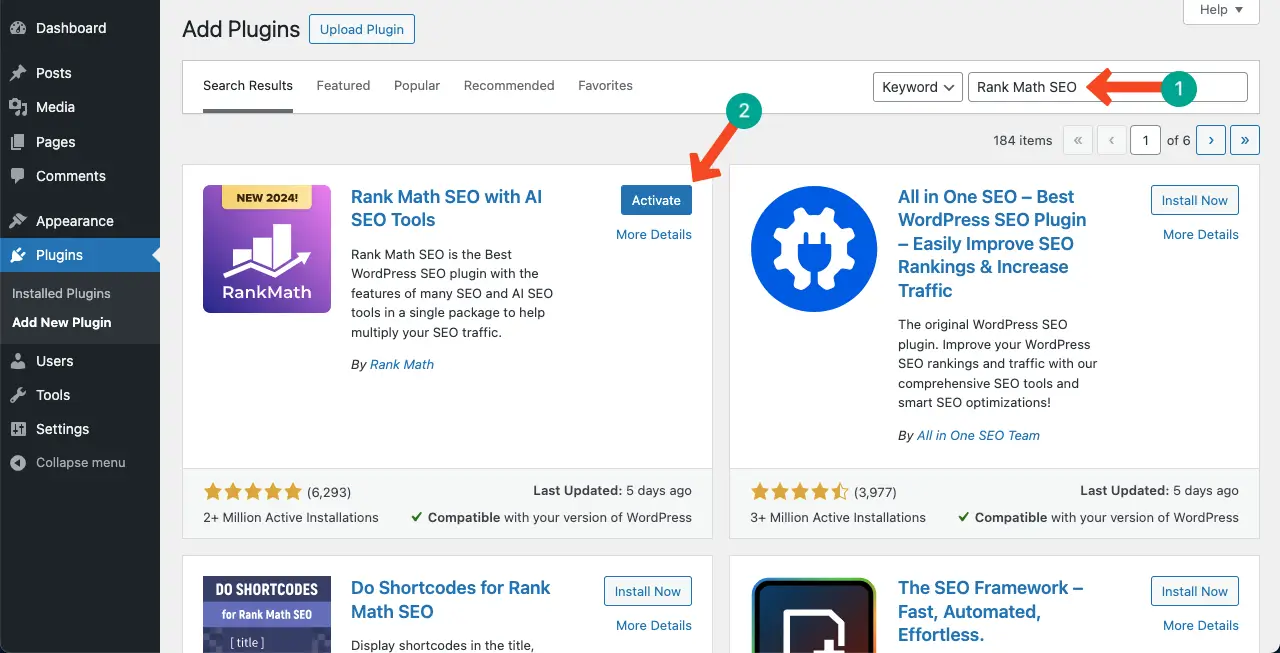
Rank Math SEO'ya gidin. Yönlendirmeler modülünü etkinleştirin. Bu, WordPress yönetici menü çubuğunda Rank Math SEO'nun altına Yönlendirmeler seçeneğini getirecektir.
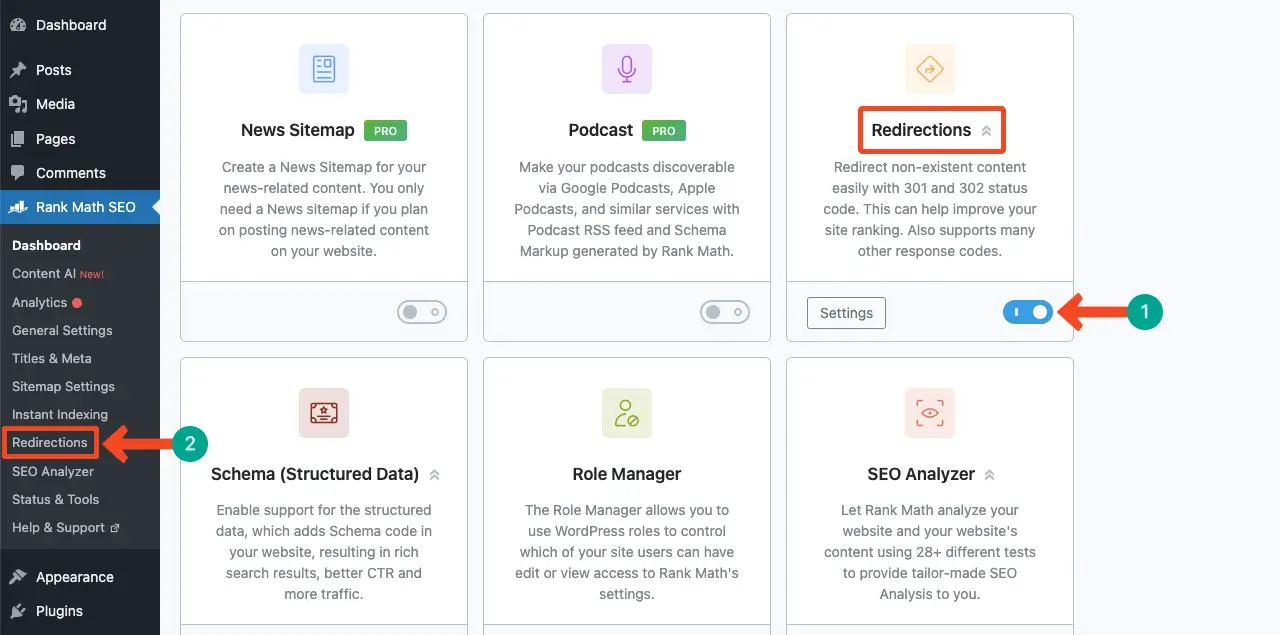
Rank Math SEO > Yönlendirmeler seçeneğine gidin. Yeni Ekle düğmesini tıklayın. Kaynak URL'nizi yazın ve yanındaki açılır listeden uygun bir eşleme türü seçin. Rank Math SEO eklentisinin eşleme türü hakkında daha fazla bilgi edinmek için bu yazıyı ziyaret edin.
Bundan sonra Hedef URL'nizi yazın ve Yönlendirme Türü'nü seçin. Kalıcı yönlendirme için 301 Kalıcı Taşıma seçeneğini seçin.
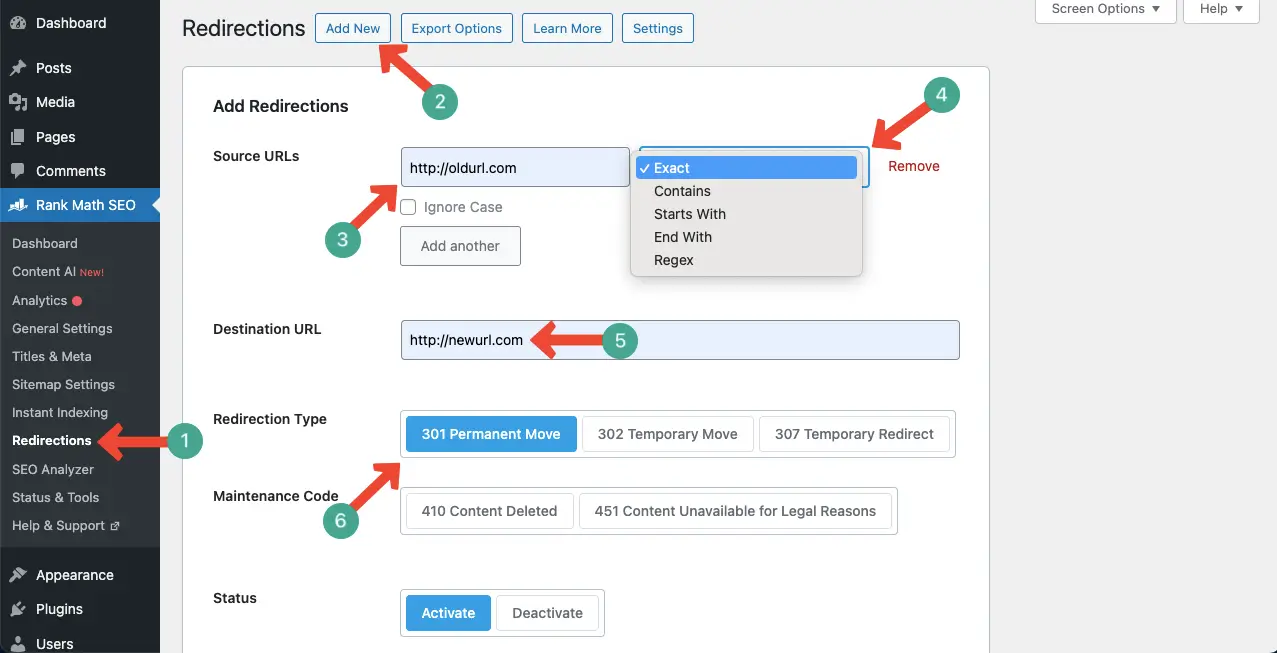
Sayfayı biraz aşağı kaydırın. Yönlendirme Ekle düğmesine basın.
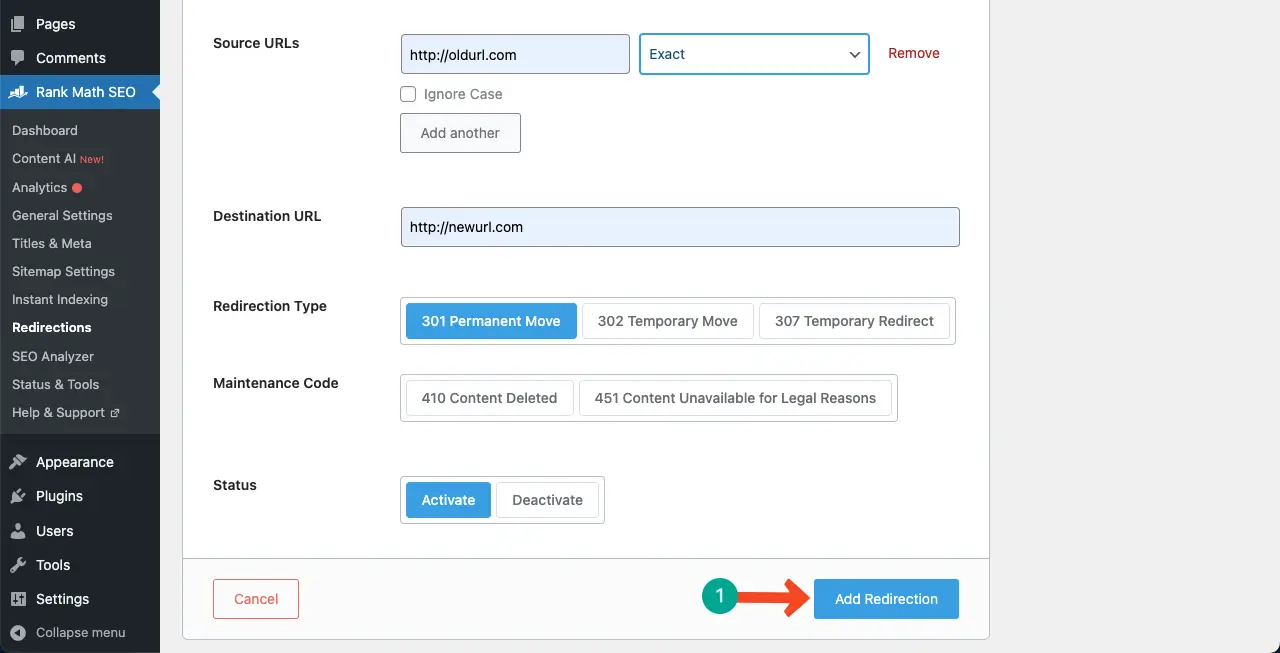
Böylece klonlama ve taşıma sonrasında eski sitenizdeki yazıları ve sayfaları güvenli bir şekilde yeni alan adı adresinize yönlendirebilirsiniz.
Umarım sorununuz çoktan çözülmüştür. Ancak başka bir yöntem keşfetmek isterseniz aşağıda bir yöntem daha gösterdik.
Yöntem 05: .htaccess dosyasını kullanarak Yeni Etki Alanına Yönlendirmeleri El İle Ayarlama
Tekrar cPanel'inize gidin. Dosya Yöneticisi seçeneğini bulun ve açın.
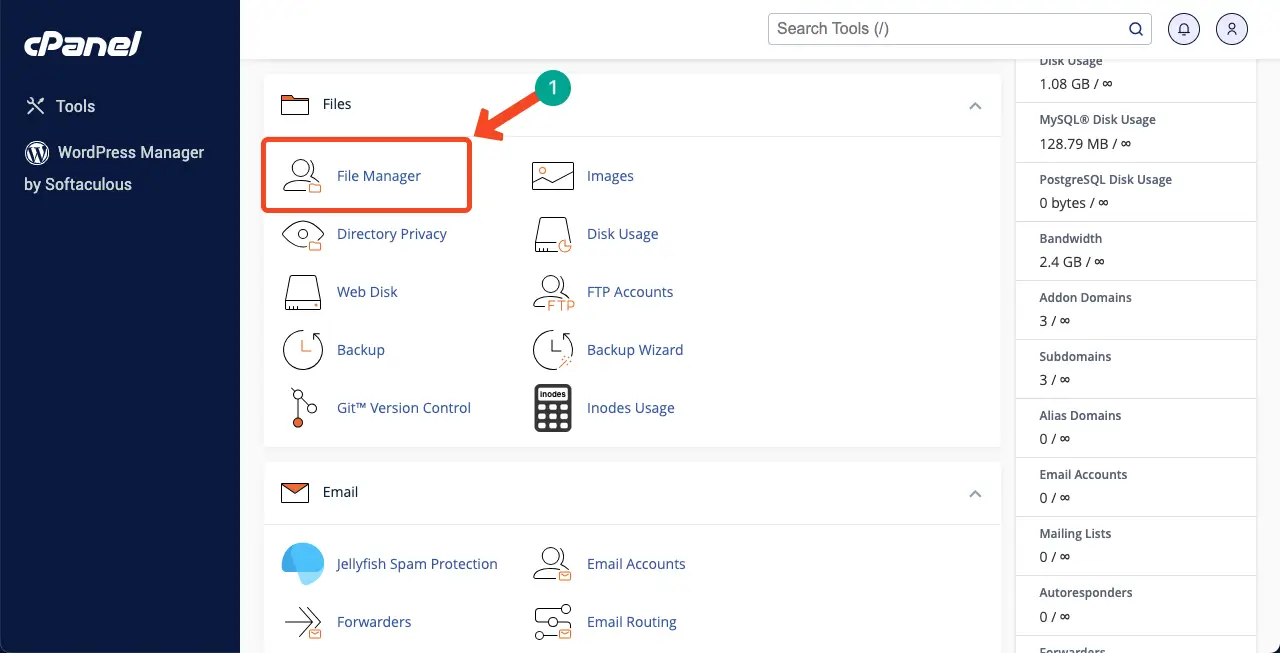
.htaccess dosyasını public_html klasöründe göreceksiniz. Düzenleme moduyla açın.
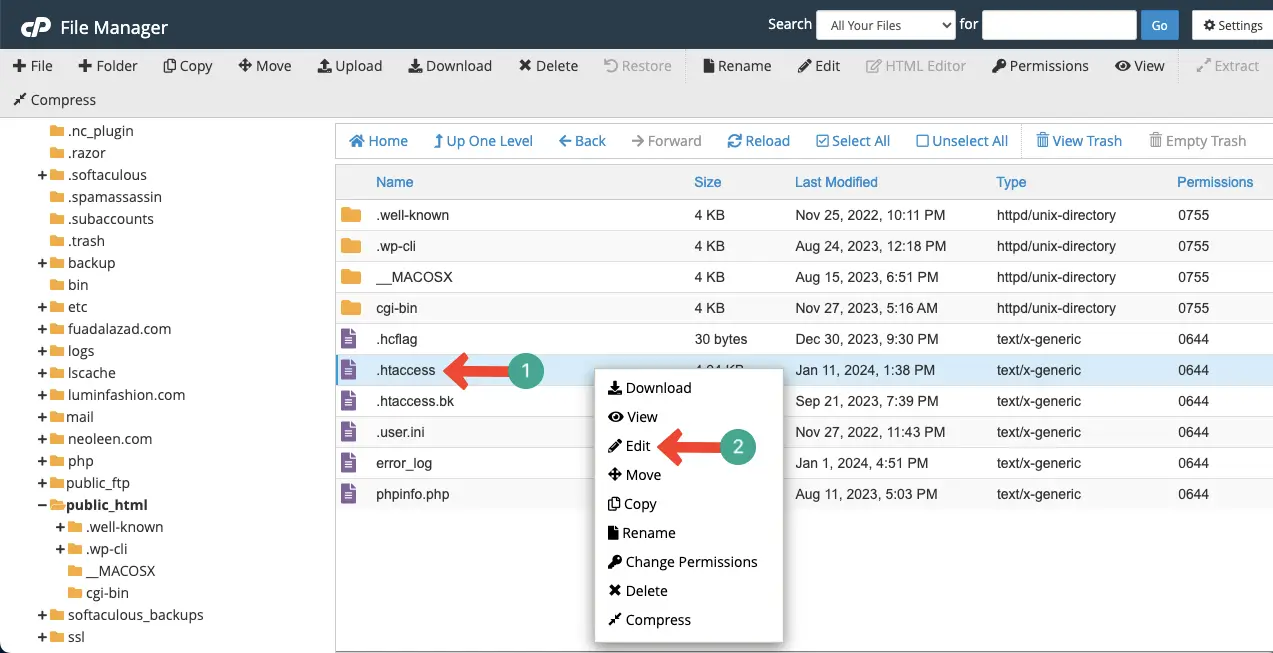
Aşağıdaki resimde gösterilen kodun benzerini düzenleyicinin herhangi bir yerine yazmanız gerekir. Yönlendirme türünüze ve hedeflerinize bağlı olarak farklı kodlar yazmanız gerekebilir. .htaccess dosyasına yönlendirme kodlarının nasıl yazılacağını öğrenmek için bu yazıyı ziyaret edin.
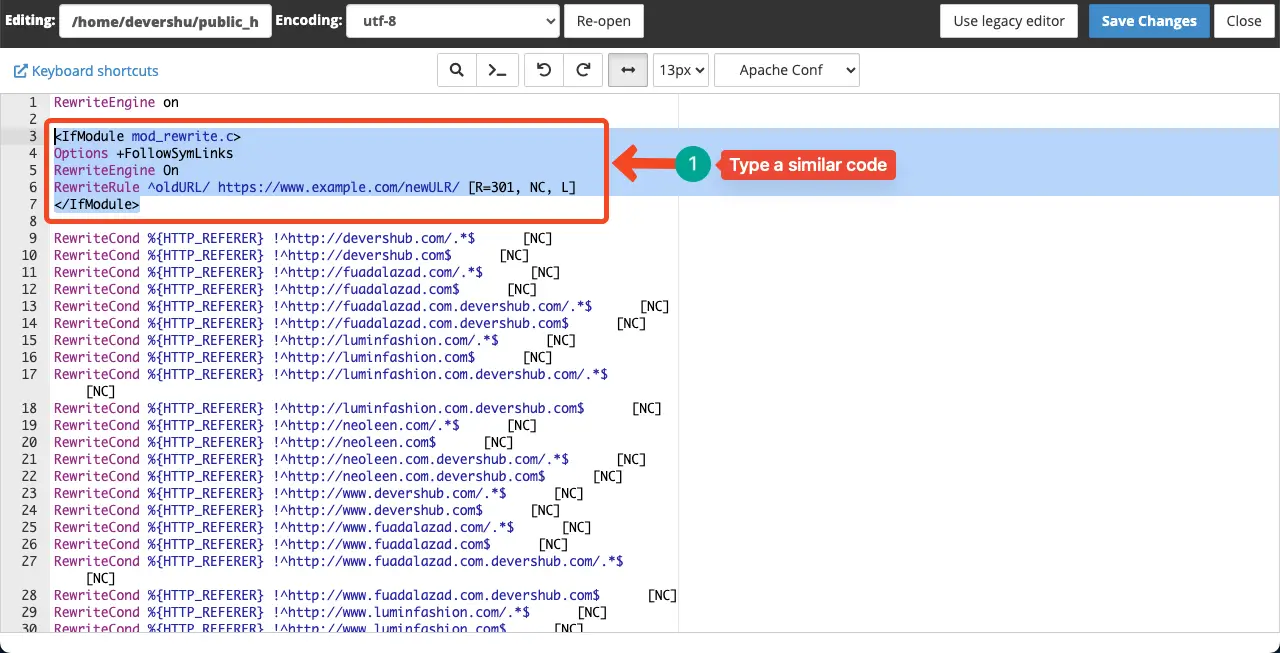
Yöntem 06: Bilgisayarınızdaki DNS Önbelleğini Temizleyin
Tüm bu yöntemleri uyguladıktan sonra bile WordPress'in yeni alan adı yerine eski alan adına yönlendirme yapmasıyla karşılaşabilirsiniz. Bunun nedeni bilgisayarınızın DNS önbelleğinin hâlâ eski etki alanını işaret etmesi olabilir. Sorunu çözmek için PC'nizdeki DNS önbelleğini temizlemeniz gerekir.
# Macbook'unuzun DNS önbelleğini temizleyin
Terminal Uygulamasını açın. Kodu yazın sudo killall -HUP mDNSResponder Terminal Penceresinde sudo killall -HUP mDNSResponder ve enter tuşuna basın.
Yönetici şifrenizi girmeniz istenebilir. Şifre yazıldıktan sonra tekrar Enter tuşuna basın. Önbellek temizlenecek.
# Windows'unuzun DNS önbelleğini temizleyin
Komut İstemi'ni yönetici olarak açın. Kodu yazın ipconfig /flushdns Komut Penceresinde ipconfig /flushdns . Bundan sonra enter tuşuna basın. Önbellek temizlenecek.
Sorununuzun nihayet çözüldüğünü ve yönlendirmenizin yeni alan adına yapıldığını umuyoruz.
Klonlama veya Yeni Bir Etki Alanına Geçiş Sonrası WordPress'in Eski Etki Alanına Yönlendirilmesinin Nasıl Düzeltileceği Hakkında SSS
Konuyla ilgili ek destek ve kaynaklar için, genellikle çevrimiçi olarak bulunan, konuyla ilgili sık sorulan bazı soruları yanıtlayacağız.
Teknik bilgisi olmayan kullanıcılar için yukarıdaki yöntemlerden hangisi bu kadar kolaydır?
Yöntem 01, 03 ve 04, teknik bilgisi olmayan kullanıcılar için yukarıdaki yöntemler arasında en kolay olanlardır.
Eski alan adını yeni alan adına yönlendirdiğim için trafik ve sıralama kaybı yaşar mıyım?
Taşıma işleminden sonra sıralamanızda ve trafiğinizde geçici bir düşüş yaşayabilirsiniz. Ancak yönlendirme doğru yapılırsa etki en aza indirilecek ve kısa sürede kaybettiğiniz trafiği geri kazanacaksınız.
Birden fazla eski alan adını tek bir yeni alan adına yönlendirebilir miyim?
Evet, birden fazla eski alan adını tek bir yeni alan adına yönlendirebilirsiniz. Bunu, .htaccess dosyasını kullanarak uygun yönlendirmeleri ayarlayarak yapabilirsiniz.
Eski alan adlarını yeni alan adlarına yönlendirmek için kullanılabilen popüler ve özel geçiş eklentileri nelerdir?
Migrate Guru, Duplicator ve UpdraftPlus Migrator.
Alan adı geçişinden sonra arama motorlarına XML site haritası göndermeli miyim?
Evet, alan adı geçişinden sonra arama motorlarına bir XML site haritası göndermelisiniz. Güncellenmiş XML site haritasını arama motorlarına göndererek yeni alan adınızdaki yeni URL'leri keşfedebilir ve tarayabilirsiniz.
Bitirme Notları!
Umarım bu makaleyi beğenmişsinizdir. Bu yazıyı bitirmeden önce birkaç ipucundan daha bahsetmek istiyoruz. Yönlendirme ayarlarken, eski alan adındaki mevcut her sayfadan yeni alan adındaki ilgili sayfalara ayrı ayrı 301 yönlendirmeleri uyguladığınızdan emin olun.
Çünkü bu, SEO değerini korumanıza ve kusursuz bir kullanıcı deneyimi yaşamanıza yardımcı olacaktır. Bunun yanı sıra URL yapısının ve XML site haritasının doğru olduğundan emin olun. Bu, arama motorlarının yazılarınızı ve sayfalarınızı düzgün bir şekilde taramasına yardımcı olacaktır. Son olarak, Search Console ve Web Masters'da sitenizin performansını düzenli olarak izleyin.
